win10去掉图标名称的方法 win10怎么去掉桌面图标名字
更新时间:2023-06-14 15:11:11作者:zheng
有些用户想要将win10电脑中桌面的图标的文件名去除,让桌面看起来更加整洁,但是不知道该如何操作,今天小编教大家win10去掉图标名称的方法,操作很简单,大家跟着我的方法来操作吧。
具体方法:
1.按下win+R组合键打开运行,输入charmap回车。打开字符映射表,如图下所示。
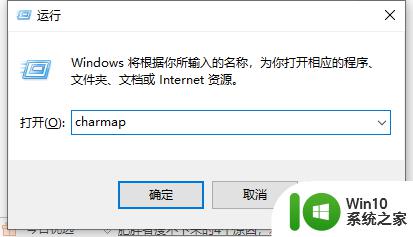
2.图中红色框住的就是“空格”了,我们直接点击它。然后点击下面的“选择”,选中后,再点“复制”就可以了。
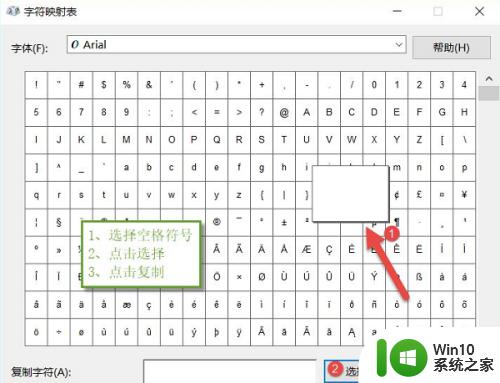
3.直接给快捷方式重命名,然后将刚才复制的空格粘贴过来。确定后,百度云盘快捷方式下的文字就没了。如图所示。
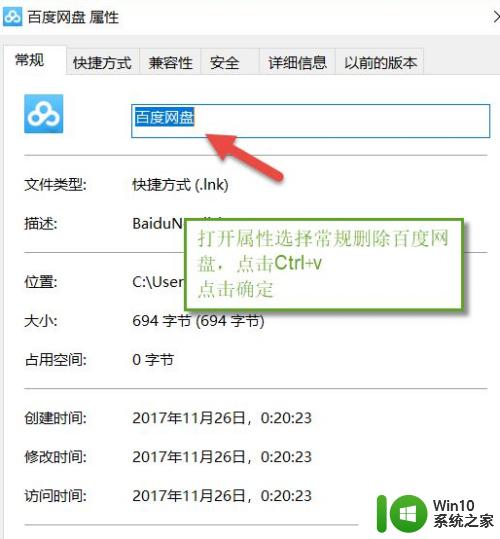
以上就是关于win10去掉图标名称的方法的全部内容,有出现相同情况的用户就可以按照小编的方法了来解决了。
win10去掉图标名称的方法 win10怎么去掉桌面图标名字相关教程
- Win10怎么把桌面软件的名字去掉 win10桌面软件如何删除名称
- win10如何去掉图标小箭头 win10桌面图标去掉小箭头方法
- win10桌面箭头怎么去掉 win10去掉桌面图标小箭头方法
- win10桌面图标左上角的对勾去掉方法 怎么去掉w10系统勾勾
- win10桌面图标去掉箭头方法 win10桌面图标箭头消失方法
- win10桌面图标箭头取消 win10去掉桌面图标小箭头的教程
- win10图标小盾牌怎么去掉 最新win10去掉图标盾牌方法
- 如何去掉win10安全中心图标 去掉win10安全中心图标的方法
- 图标左下角有个箭头怎么去掉win10 如何在win10上去掉桌面图标快捷方式的小箭头
- win10点击桌面图标左上角小框的去除方法 win10桌面图标左上角有个勾桌面去掉
- win10桌面图标不显示名称的解决方法 win10桌面图标不显示名称怎么办
- win10如何去掉图标有两个箭头 win10图标有两个箭头怎么去掉
- 蜘蛛侠:暗影之网win10无法运行解决方法 蜘蛛侠暗影之网win10闪退解决方法
- win10玩只狼:影逝二度游戏卡顿什么原因 win10玩只狼:影逝二度游戏卡顿的处理方法 win10只狼影逝二度游戏卡顿解决方法
- 《极品飞车13:变速》win10无法启动解决方法 极品飞车13变速win10闪退解决方法
- win10桌面图标设置没有权限访问如何处理 Win10桌面图标权限访问被拒绝怎么办
win10系统教程推荐
- 1 蜘蛛侠:暗影之网win10无法运行解决方法 蜘蛛侠暗影之网win10闪退解决方法
- 2 win10桌面图标设置没有权限访问如何处理 Win10桌面图标权限访问被拒绝怎么办
- 3 win10关闭个人信息收集的最佳方法 如何在win10中关闭个人信息收集
- 4 英雄联盟win10无法初始化图像设备怎么办 英雄联盟win10启动黑屏怎么解决
- 5 win10需要来自system权限才能删除解决方法 Win10删除文件需要管理员权限解决方法
- 6 win10电脑查看激活密码的快捷方法 win10电脑激活密码查看方法
- 7 win10平板模式怎么切换电脑模式快捷键 win10平板模式如何切换至电脑模式
- 8 win10 usb无法识别鼠标无法操作如何修复 Win10 USB接口无法识别鼠标怎么办
- 9 笔记本电脑win10更新后开机黑屏很久才有画面如何修复 win10更新后笔记本电脑开机黑屏怎么办
- 10 电脑w10设备管理器里没有蓝牙怎么办 电脑w10蓝牙设备管理器找不到
win10系统推荐
- 1 番茄家园ghost win10 32位官方最新版下载v2023.12
- 2 萝卜家园ghost win10 32位安装稳定版下载v2023.12
- 3 电脑公司ghost win10 64位专业免激活版v2023.12
- 4 番茄家园ghost win10 32位旗舰破解版v2023.12
- 5 索尼笔记本ghost win10 64位原版正式版v2023.12
- 6 系统之家ghost win10 64位u盘家庭版v2023.12
- 7 电脑公司ghost win10 64位官方破解版v2023.12
- 8 系统之家windows10 64位原版安装版v2023.12
- 9 深度技术ghost win10 64位极速稳定版v2023.12
- 10 雨林木风ghost win10 64位专业旗舰版v2023.12